“UG NX 工程图”预设置学习技巧探究
2013-12-06杨南
杨 南
(柳州职业技术学院,广西 柳州 545006)
“UG NX 工程图”是《计算机辅助设计》课程的重要部分,也是工科院校机械类各专业的一门专业核心课程。它开设的目的是为学生毕业后从事机械设计和生产管理打下基础。
在产品的研发、设计和制造过程中工程图是各类技术人员交流和沟通的工具。尽管随着科学技术的发展, 3D设计技术有了很大的发展与进步,但是三维模型并不能将所有的设计信息表达清楚,有些信息例如尺寸公差、形位公差和表面粗糙度等,仍然需要借助二维工程图将其表达清楚。因此制作工程图是产品设计中的重要环节,也是设计人员最基本的能力要求。这就对“UG NX工程图”的任课教师提出了挑战和要求,教学中教师善于归纳总结,教给学生高效简易的学习方法,对提高“UG NX工程图”的学习效率受益匪浅,下面以UG NX6.0为例,就“UG NX工程图” 预设置的教学与使用经验共同探讨交流。
UG NX6.0的默认设置是国际通用的制图标准,其中很多选项不符合中国制图标准,所以在创建工程图之前,为了提高工作效率,避免后续的大量修改工作,一般需要对工程图参数进行预设置。
1 图层设置
UG NX图层是指在空间用不同的层次来放置几何体的一种设置。在整个建模过程中最多可以设置256个图层。为了方便设计,一般都用多个图层来表示设计模型,UGS公司对图层作了以下分类:1~20层:实体;21~40层:草图;41~60层:曲线;61~80层:参考对象;81~100层:片体;101~120层:工程制图对象。
创建工程图之前要将建模用到的草图、曲线、参考对象、片体分别移到相应的图层,并只设置实体为可见层。
2 首选项设置
通过对制图首选项的参数预设置,可以控制箭头的大小和形式、线条的粗细、不可见线的显示与否、标注样式和字体大小等。
2.1 制图
制图中有常规、预览、视图和注释选项,只要将制图中的“显示边界”前的√去掉,实现视图边框的消隐。
2.2 注释
注释中包括了单位、直线/箭头、文字等选项的设置,这些选项的设置是否符合中国制图标准,直接影响后续的尺寸和公差的标注等。 本选项中共有13项选项参数要进行设置,其设置比较复杂。通过用户默认设置可被勉重复设置。方法是:点击“文件→实用工具(U)→用户默认设置(D)”进入到用户默认设置环境,点击“制图→常规→标准”中的进入到制图标准用户设置环境,对制图的常规、注释和视图中的所有选项进行设置,如图1所示。
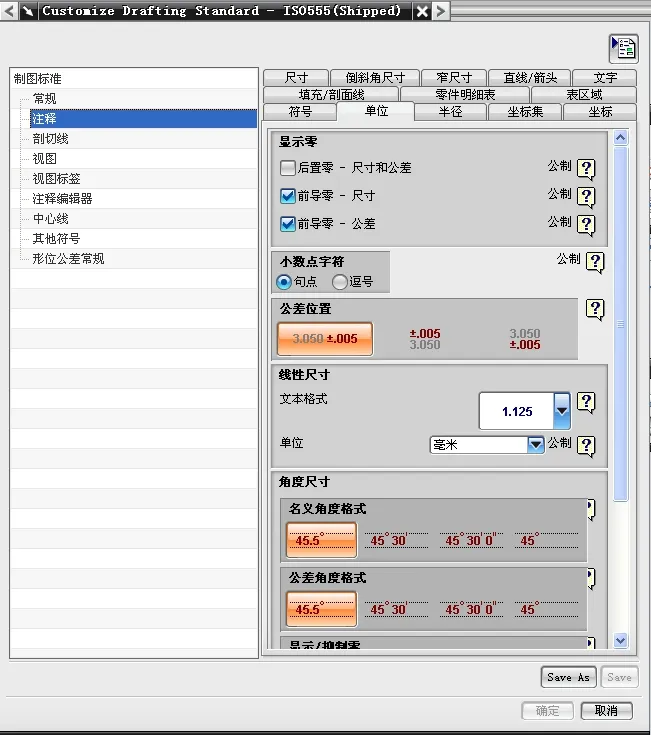
图1 “注释”各项参数设置

图2 加载“注释”参数
2.3 剖切线
通过对剖切线首选项中的标签、尺寸、偏置等参数的设置,可以控制后续添加到图样中的剖切符号、剖切箭头、剖切线的显示,使其达到国标规定。
2.4 视图
本选项中共有12项参数,但主要是对隐藏线、可见线、光顺边、螺纹等的设置,使后续的投影视图符合国标规定,隐藏线设为不可见;可见线设为粗线;去掉“光顺边”前的“√”;螺纹设为 ISO/简单的。本选项也可通过“用户默认设置(D)”进行设置,在制图环境下加载即可使用,方法与注释的“用户默认设置(D)”相同。
2.5 视图标签
视图标签首选项中有其他、局部放图、截面三个选项卡,只要将其所有视图标签去掉,使其后续投影视图符合国标规定。
3 表面粗糙度
UG NX 6.0安装后默认的设置中,表面粗糙度符号选项命令是没有被激活的,因此首先要激活表面粗糙度符号选项命令。用记事本程序打开在UG NX 6.0的安装目录“?∶Program FilesUGSUG NX 6.0UGII”下的ugii_env.dat文件;用查找的方式找到将其中的环境变量“UGII_SURFACE_FINISH”,将其值“OFF”改为“ON”然后保存文件;再启动UG NX 6.0后,激活表面粗糙度符号命令。
4 图框和标题栏
在工程图中图框和标题栏是一个常用、固定的模式,按国标有关规定和个人使用习惯设置完并加载到UG NX中,使用时直接调用即可,从而被勉重复设置。方法是:在Drafting制图模块下,通过曲线工具条绘制图框和“插入—曲线—文本”编辑文字制作好图框和标题栏。设置“保存选项”,将文件保存为:“压缩保存部件”和“及图样数据”,路径一般选择在UGS文件夹下,通过“文件—另存为”,选择上述保存文件的路径保存为A0.prt(以A0为例)。
图框和标题栏调用方法:在制图环境下,点击“首选项—资源板”,选择“新建”,建立新的资源板,用“编辑”更改名字后确定。在新建的资源条空白处单击右键,出现“新建条目——非主模型图纸模板”,如图3所示。选择上述保存的图框A0.prt文件;即A0.prt图框样板加载到资源板上,打开三维模型后即可调用图框进行工程图绘制。如图4所示
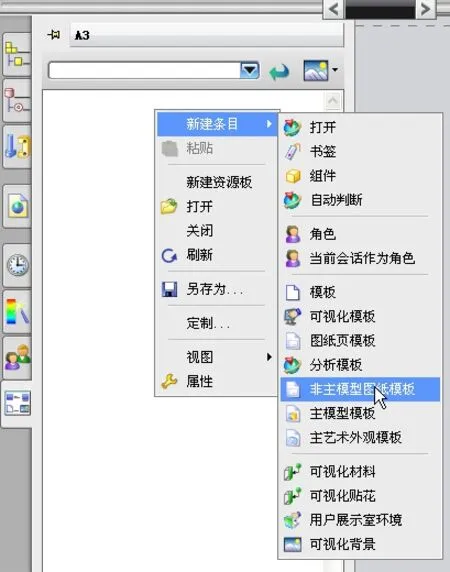
图3 资源板设置

图4 调用资源板图样
为使每次打开UG NX时图框和标题栏图样文件加载到资源板上,要对UG NX环境变量进行修改,方法是:用记事本打开 UG安装目录下(?∶Program FilesUGSNX 6.0UGII下ugii_env.dat文件,用查找的方式找到“UGII_DIRECTORY_MAP_FILE=”环境变量语句,将其改为“UGII_DIRECTORY_MAP_FILE=D∶Program FilesUGSpattern”后保存。
5 结束语
机械类学生是否掌握“UG NX 工程图”的预设置,关系到能否掌握UG NX的使用,直接影响到后续的设计课程的学习和就业后的设计与生产管理能力。在教学中教师要通过归纳性的总结及简单、易记的方法传授,使学生掌握、记牢,收到事半功倍的学习效果,这是教师在教学改革中应该积极探讨的一个方向。
[1] 李志尊.UG NX4.0基础应用与范例解析[M].北京:机械工业出版社,2008.
[2] 王尚林.UG NX 6.0三维建模实例教程M].北京:中国电力出版社,2010-1.
[3] 汪小芳.UG在二维工程图制作中的应用[J].湖南农机,2010-3.
